如何在 iPhone、iPad 或 iPod touch 使用「自動修正」和預測文字功能
了解如何使用「自動修正」和預測文字。設定文字快捷鍵,讓內容自動變成較長的字詞或詞句。
使用「自動修正」和編輯「自動修正」建議
「自動修正」會在你輸入時使用鍵盤字典檢查字詞串法,自動為你修正拼錯的字。只要在文字欄位中輸入字詞,即可使用此功能。
在 iOS 17 和之後版本中,「自動修正」會暫時在修正的字詞上加底線。如要快速編輯自動修正項目,請點一下加底線的字詞,然後從彈出式選單中選擇選項。
開啟或關閉「自動修正」
開啟「設定」app。
點一下「一般」>「鍵盤」。
開啟或關閉「自動修正」
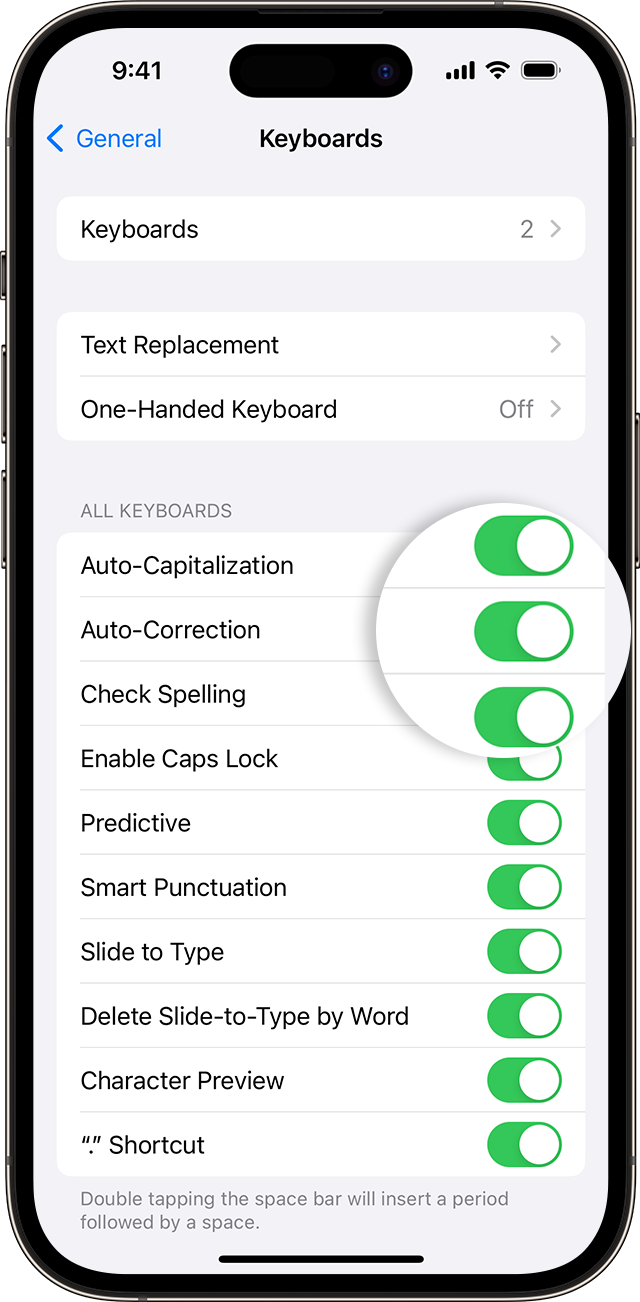
「自動修正」預設為開啟。
使用預測文字功能
預測文字功能讓你只需點按幾下,即可寫出並完成整句句子。
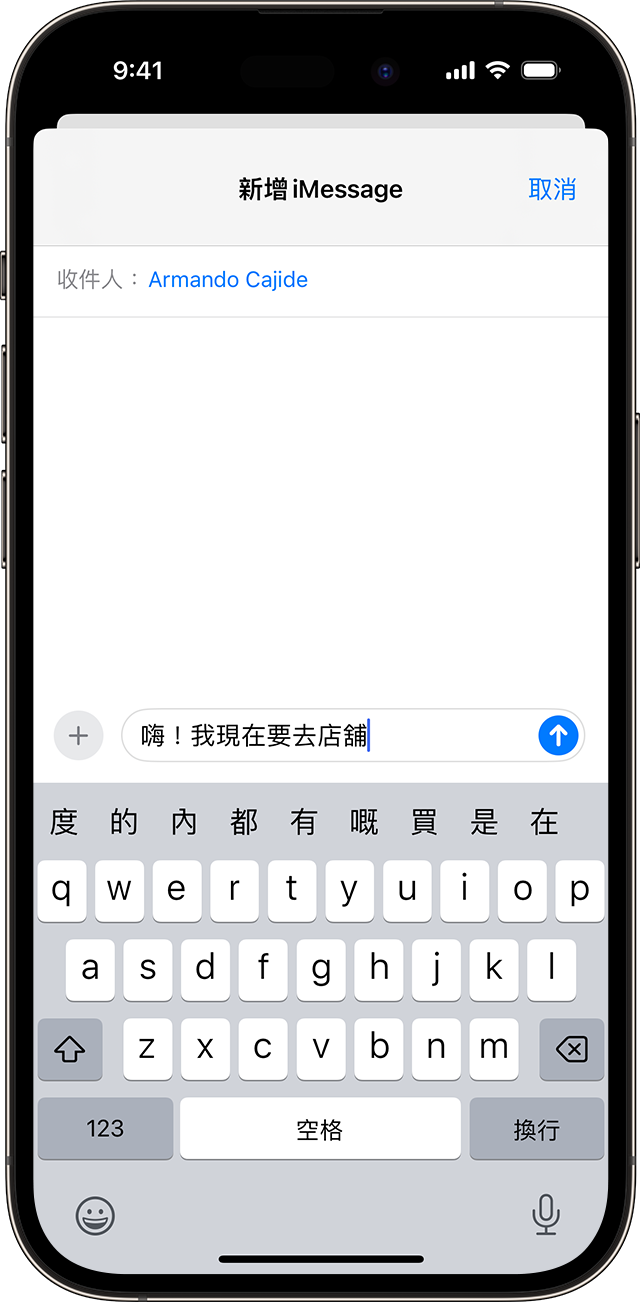
打字時,系統會根據你過去的對話和書寫風格,甚至你在 Safari 中瀏覽的網站,顯示接下來你可能要輸入的字詞和詞句。
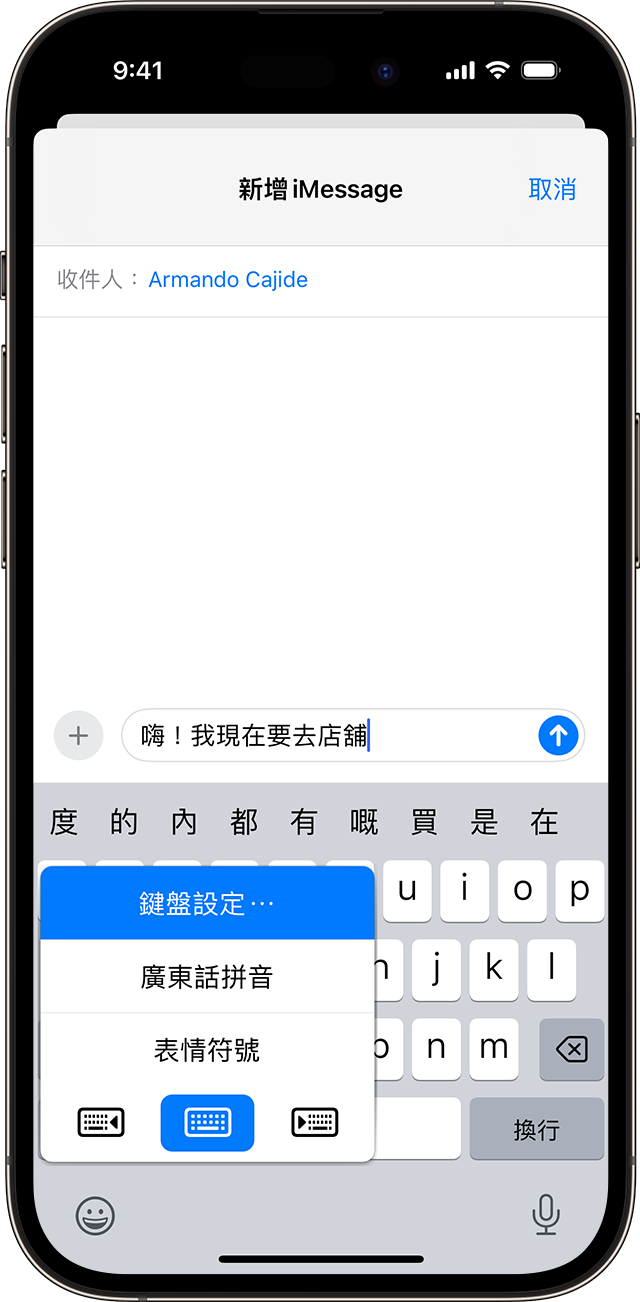
如要關閉或開啟預測文字功能:
觸碰並按住或。
點一下「鍵盤設定」,然後開啟或關閉「輸入預測」。
或者前往「設定」>「一般」>「鍵盤」,然後開啟或關閉「輸入預測」。
查看完整清單,了解哪些語言支援預測文字功能。
設定字詞或詞句的快捷鍵
你可以使用文字替代功能設定快捷鍵,讓詞句或字詞自動變長。當你在文字欄位輸入快捷鍵時,快捷鍵就會自動換成所選的字詞或詞句。例如,你可以輸入「GM」,「GM」就會自動換成「Good morning」。
如要管理替代文字,請點一下「設定」>「一般」>「鍵盤」>「文字替代」。
加入文字替代項目
在「設定」app 中,點一下「一般」>「鍵盤」>「文字替代」。
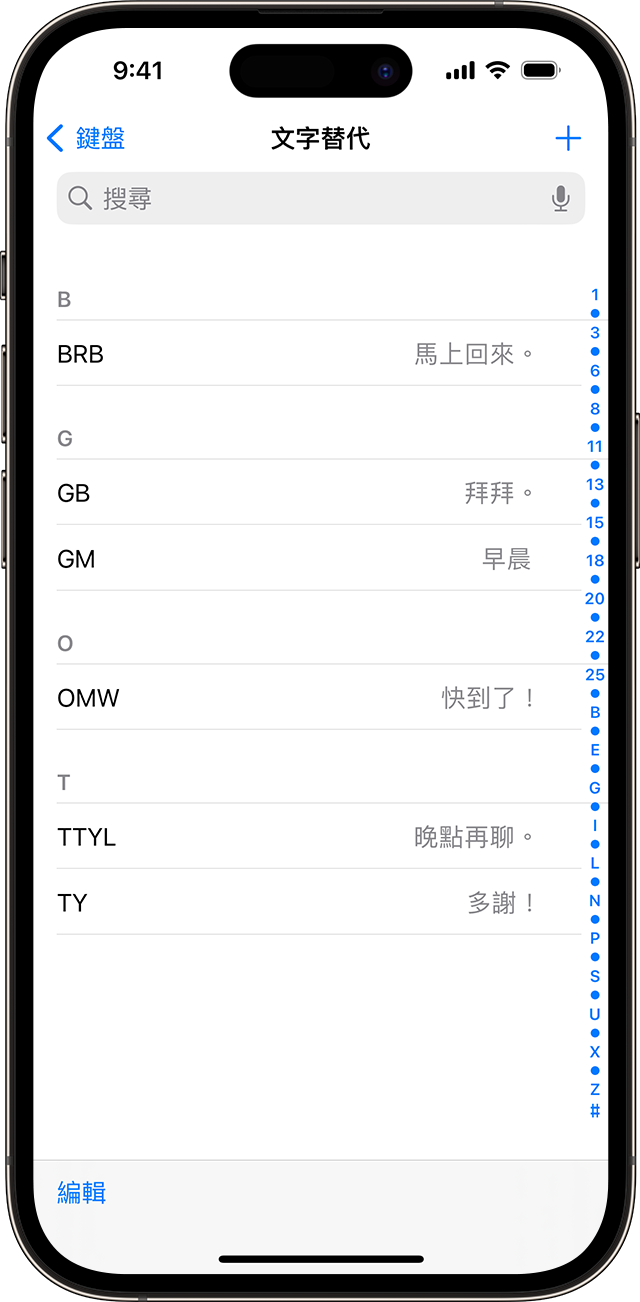
點一下。
輸入所需的詞句和快捷鍵。
點一下「儲存」。
刪除文字替代項目
在「設定」app 中,點一下「一般」>「鍵盤」>「文字替代」。
點一下「編輯」。
點一下「移除」按鈕 ,然後點一下「刪除」。
點一下「完成」。
發佈日期:
